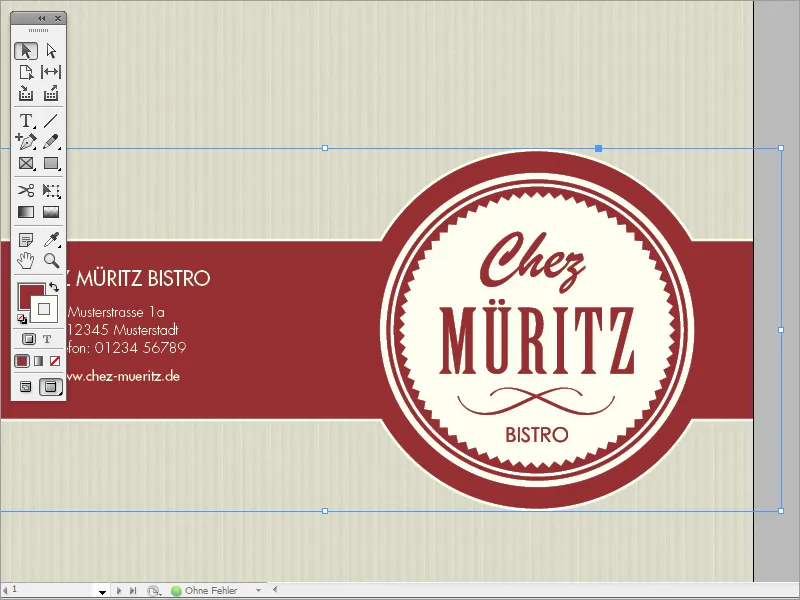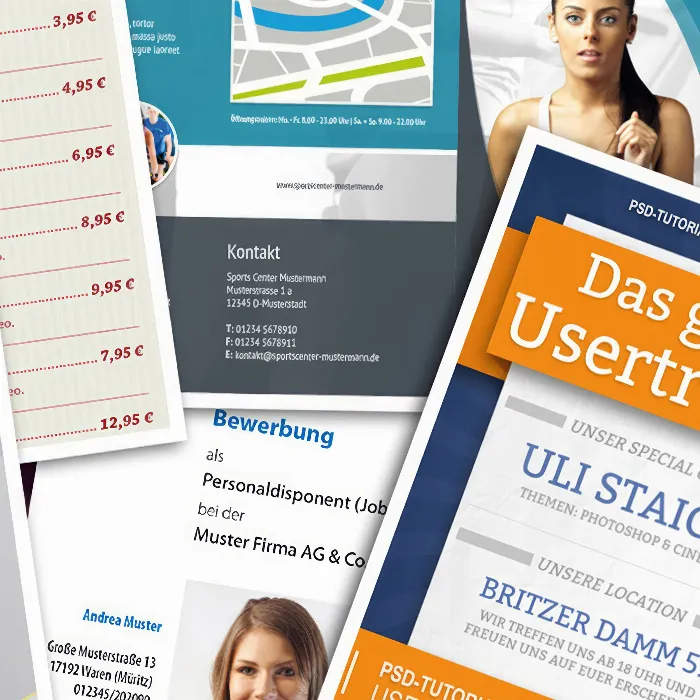Šajā vadlīnijā es vēlos parādīt, cik viegli var būt izveidot profesionālu ēdienkarti InDesign programmā.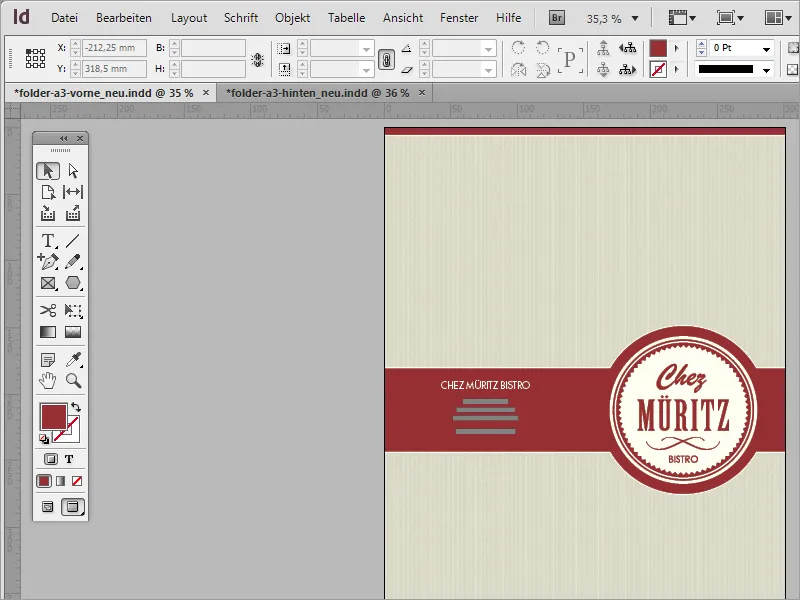
Titullapas izpildījums izceļas ar dažiem detalizētiem elementiem, kas atšķiras no vienkāršiem, mīlestības trūkumā radītiem produktiem.
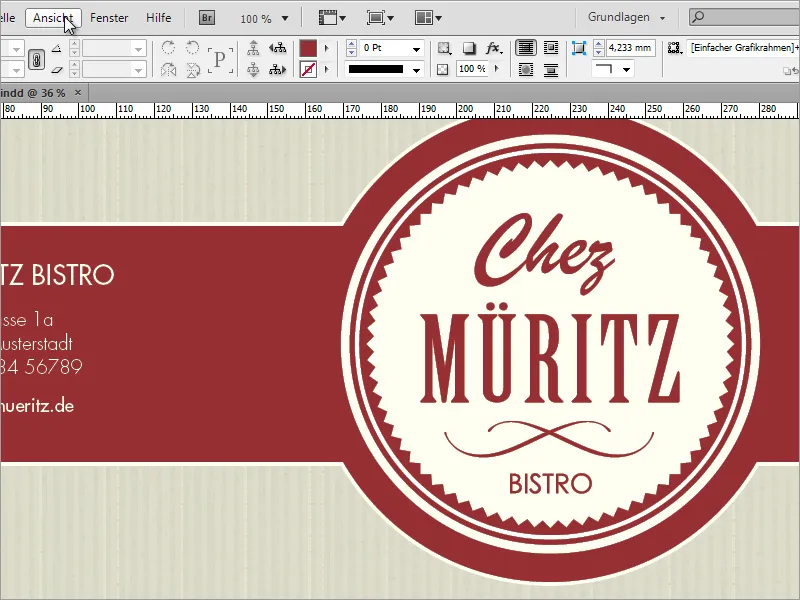
Tā kā šī ir salocījama karte, tika izveidota atbilstoša aizmugure. Kā veikt šādu projektu vislabāk, es paskaidrošu nākamajos soļos.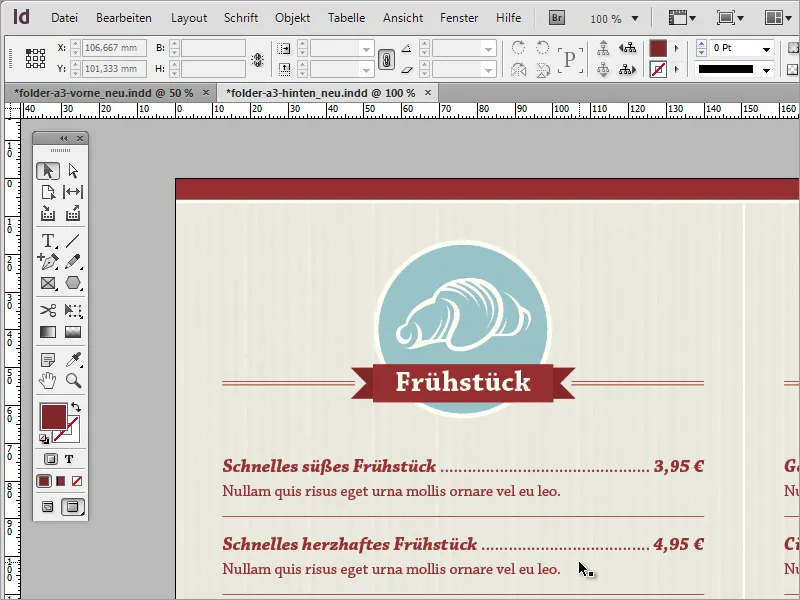
Lai sāktu, tev ir nepieciešams jauns dokuments. Palīdzību vari saņemt no uzticamā drukāšanas pakalpojumu sniedzēja, piemēram, www.Flyerpilot.de. Bieži vien tur tiek norādīti konkrēti ieteikumi par dokumentu izveidi.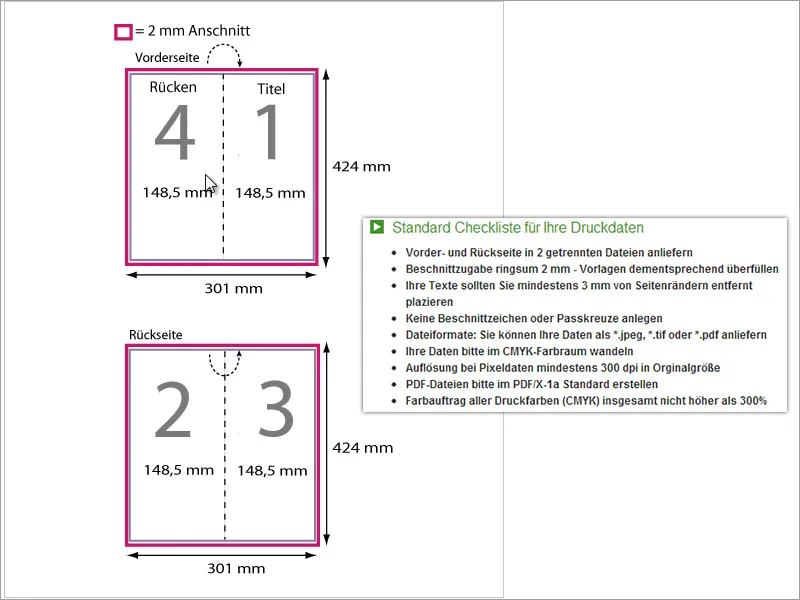
Pēc tam, kad ir skaidrs, kā šādam dokumentam jābūt izveidotam, tu šos iestatījumus vari veikt InDesign jaunajam dokumentam. Norādītajos dokumenta izmēros jau ir ņemts vērā 2 mm apgriezienrags, tāpēc nav nepieciešams konfigurēt savu apgriezienragu.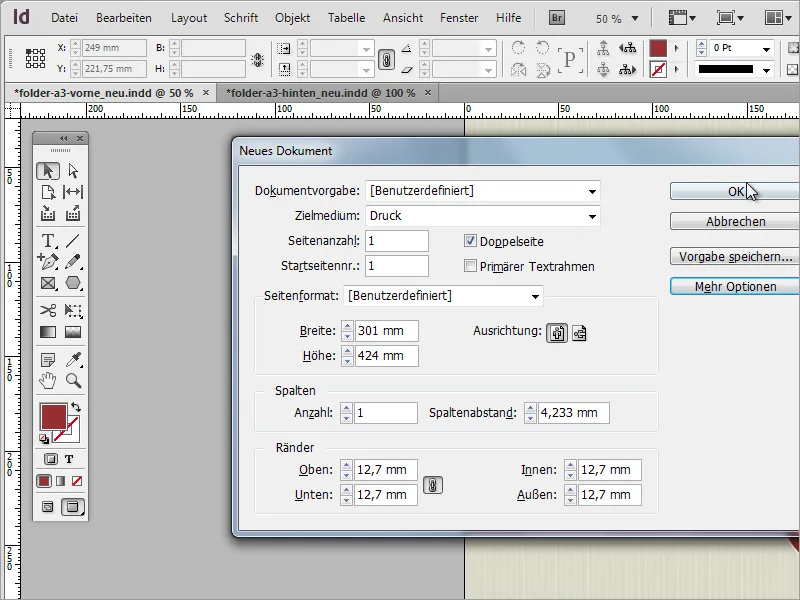
Tagad vari sadalīt dokumentu, ieliekot to gar vienu no turpmākajiem salocījumiem. Lai to paveiktu, dokumentam nepieciešama robežlīnija pusē. Tā var būt vienkārša līnija vai tomēr asistenta līnija. Vertikālā asistenta līnija, ko izvelc no lineāla documentā pie x-koordinātes 150,5 mm, automātiski pievelk pie viduspunkta, tāpēc šāda vizuālā sadalījuma veids ir ieteicams. Šeit vertikālā asistenta līnija, kurai no lineāla izvelk posmu documentā pie x-koordinātes 150,5 mm, ieripo vidēji.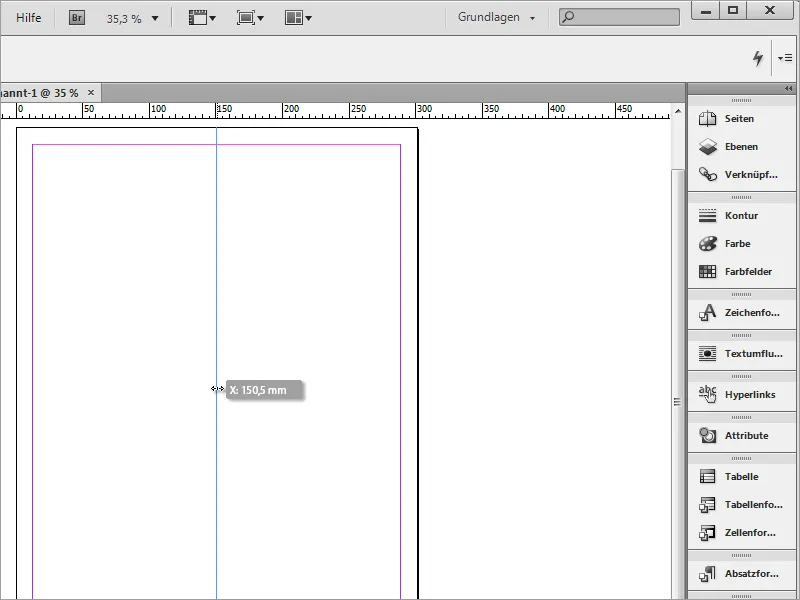
Pirms sāc dokumentu aizpildīt, vari iestatīt dažas iepriekšējas konfigurācijas. Tas ietver krāsu noteikšanu. Piemēram, brūnā mājas krāsa liksies galvenajā lomā. Tā sastāv no 50 % ciāna, 100 % magenta un 100 % dzeltenā. Norādi šo krāsu krāsu laukos un ja nepieciešams, pārdēvē to.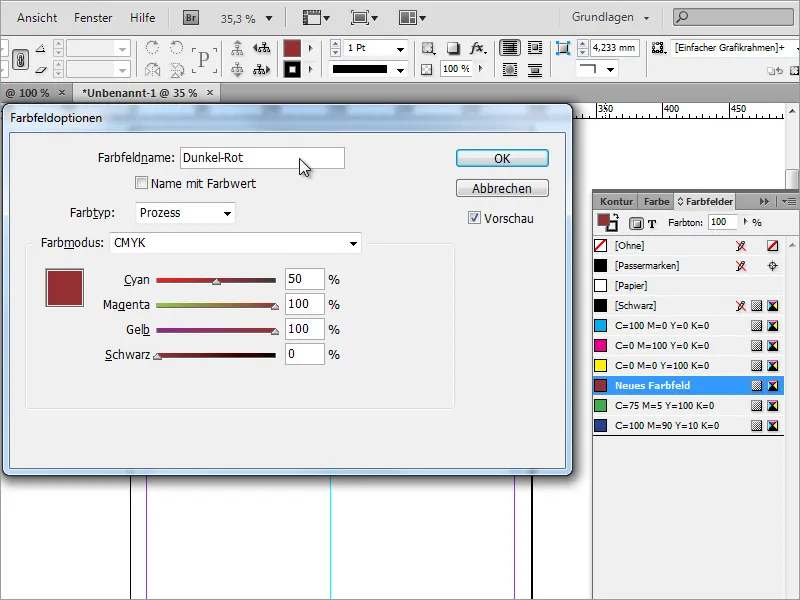
Vēl viena krāsa ir svarīga kontūrēm. Šeit tika iestatīta maiga dzeltenīgi beige krāsa ar tikai 5 % nenokrāsojumu.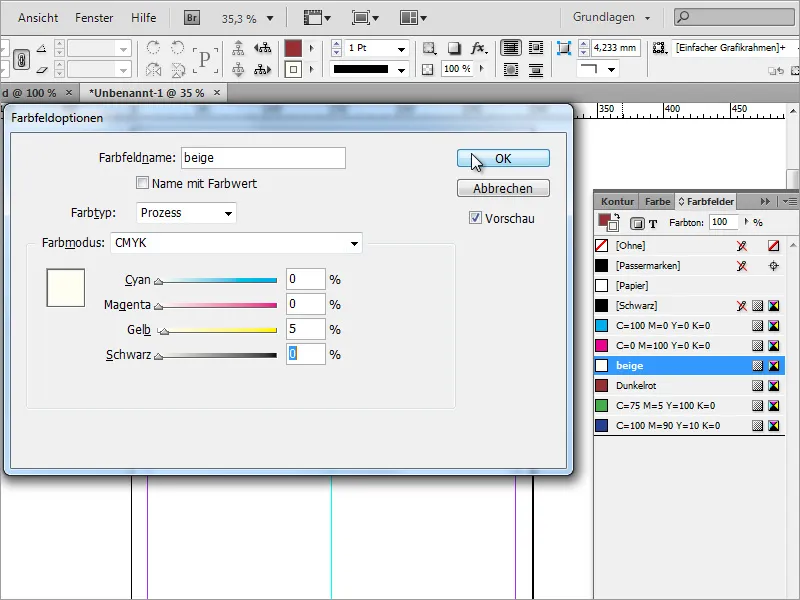
Tagad vari sākt saturu izveidot. Augšā būtu jābūt tumšai krāsu plaknei, lai vizuāli sadalītu dokumentu robežās. Lai to izdarītu, vienkārši izmanto četrstūra instrumentu un nolīdzini tā, lai tas pilnībā segtu šo apgabalu. Tas varētu pat pārsniegt dokumenta malu, jo vēlāk tas tiks nocirsts. Kā kontūru izmanto beige krāsu ar 3 pt biezumu.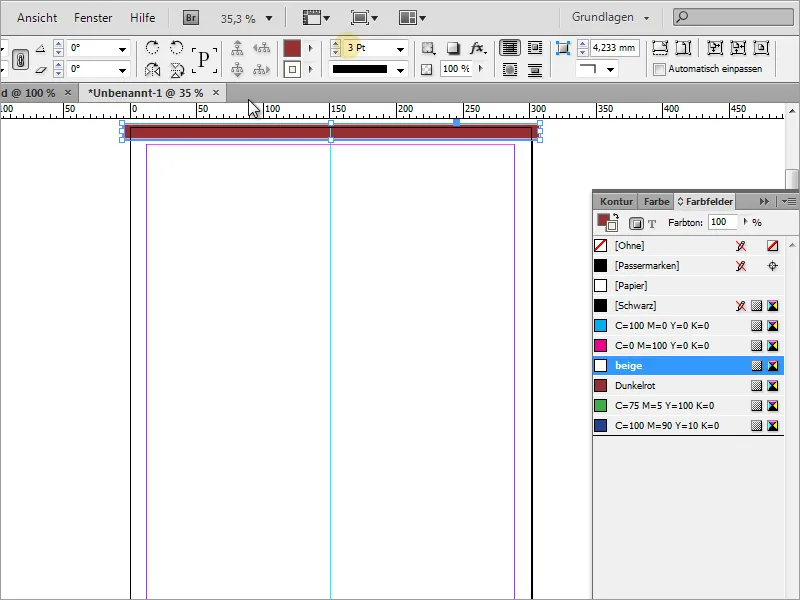
Kad šī pirmais grafiskais elements ir ievietots dokumentā, uzreiz pievērs uzmanību acs piesaistītājai vidējai grafikai. Tā ir krietni vairāk nekā tikai rotājuma elements un sastāv no četrstūra un aplīša grafikas kombinācijas. Vispirms izveido bez kontūras četrstūri.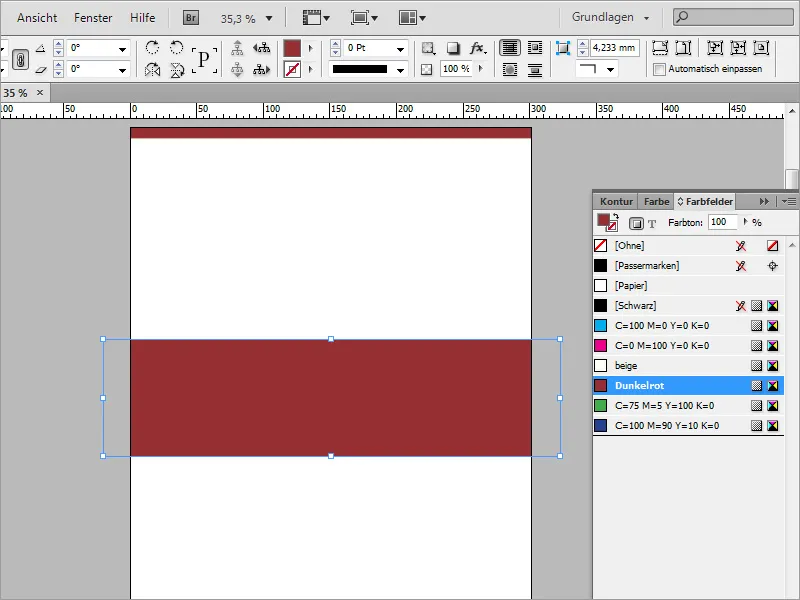
Šo grafiku papildināt var ar apli. To vari vilkt, izmantojot elipse instrumentu, spiežot Shift- un Alt-taustiņu vienlaikus. Lai apli varētu izvilkt no četrstūra viduspunkta, vispirms novieto peles rādītāju vidū. Saskaroties ar centrālo punktu, tas izmaina izskatu uz teļa krustins ar mazu melnu trijstūri.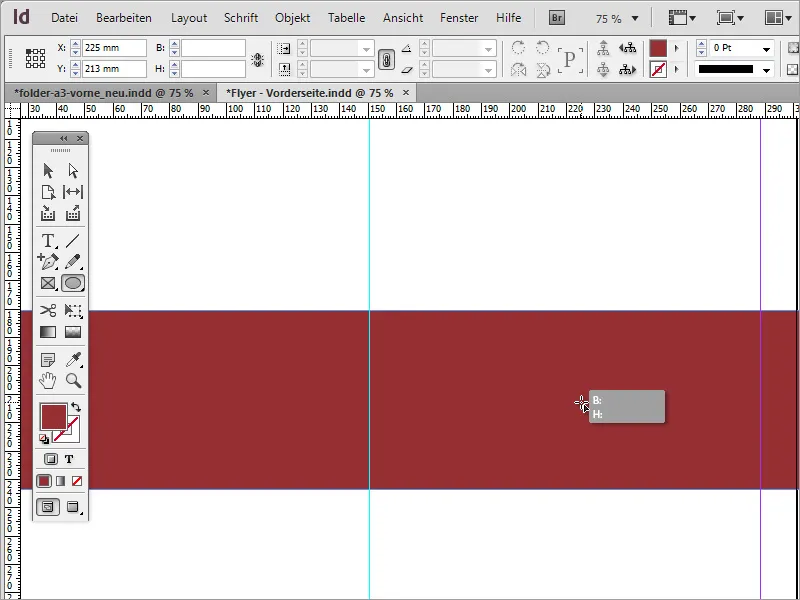
Pēc tam vari apli izvilkt, spiežot Shift+Alt vienmērīgi.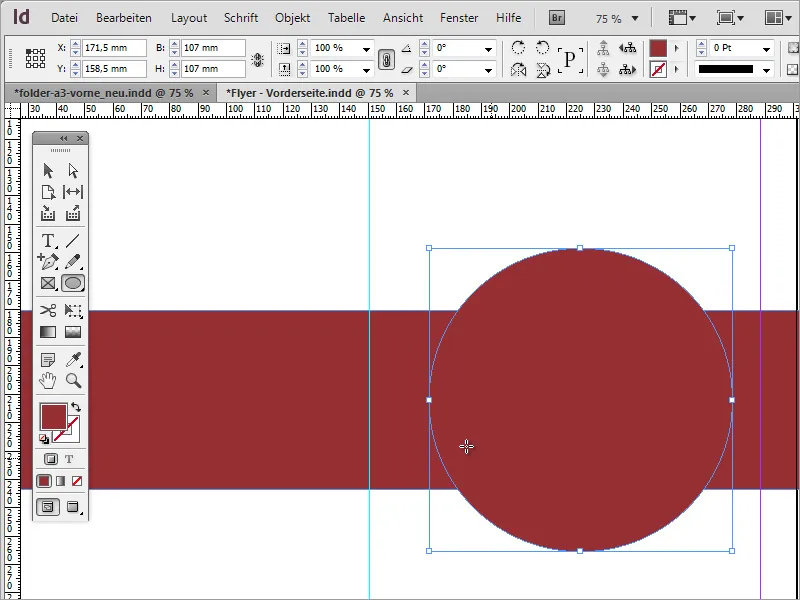
Apli var arī pēc tam palielināt, un tas nav problēma. Tomēr arī šajā gadījumā ir jāsaņem klāt taustiņi Shift+Alt, jo citādi apļa lielums tiks palielināts tikai vienā pusē.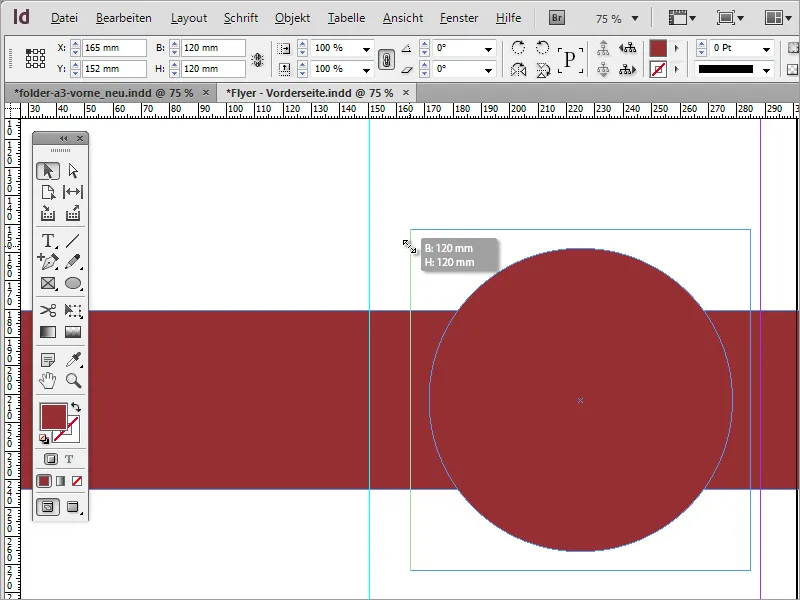
Vizuāli tas jau izskatās diezgan labi. Tomēr ir nepieciešama viena forma, kas sastāv no šīm divām segmentām. Ja abām formām pievieno 3 pt kontūru, vienmēr viena forma šo kontūru novietos virs otrās. Lai to labāk redzētu, es uzreiz fona krāsu pēkšņi pārklāju ar zaļu krāsu.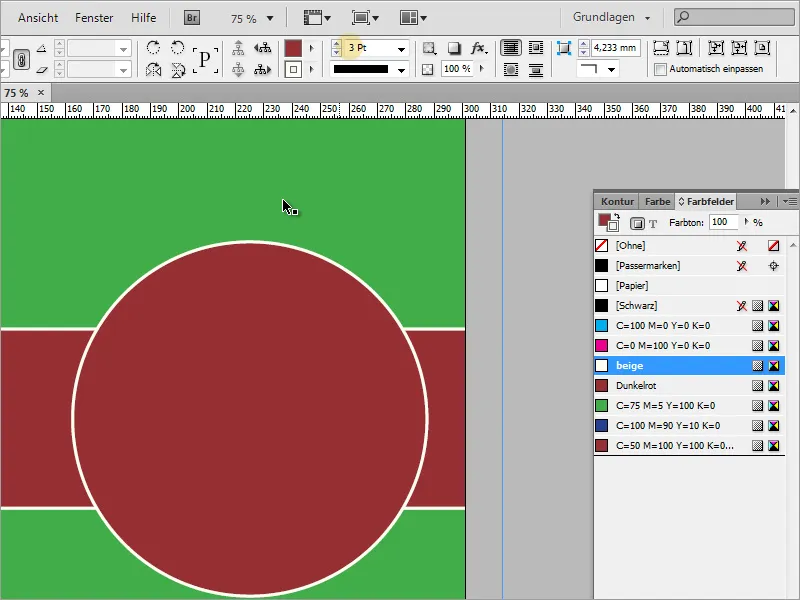
Lai no šīm divām atsevišķām formām kļūtu liela, savienojoša forma, jādara nekas cits, kā vienkārši abas kombinēt. Ar izvēles instrumentu un turētu Shift taustiņu vienlaikus atzīmē abas formas.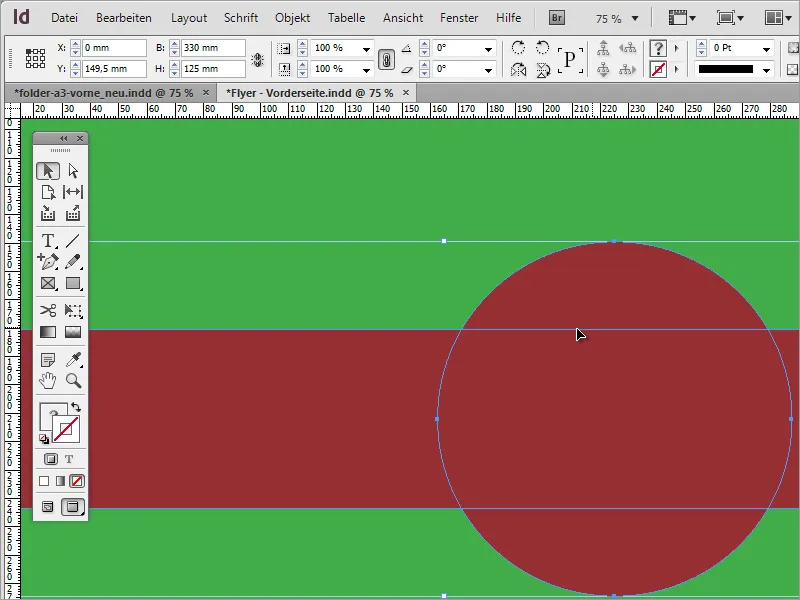
Tagad tev ir nepieciešama īpaša funkcija, ko vari atvērt sadaļā Logrīki>Objekts un izkārtojumi>Pathfinder.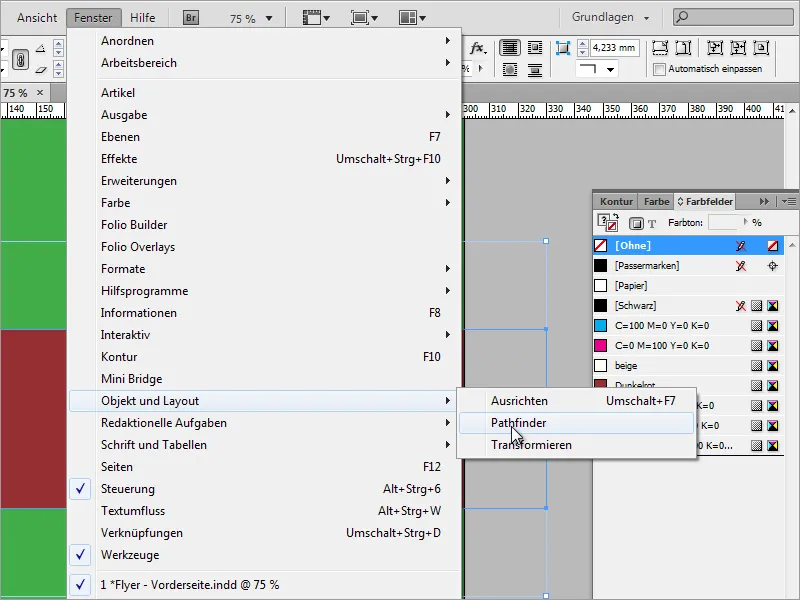
Sadaļā Pathfinder atlasa opciju Pievienot. Citos izkārtošanas programmatūrās tas var tikt apzīmēts arī kā Apvienot un ietver funkciju veidot jaunu, savienojošu formu no abām atsevišķajām formām.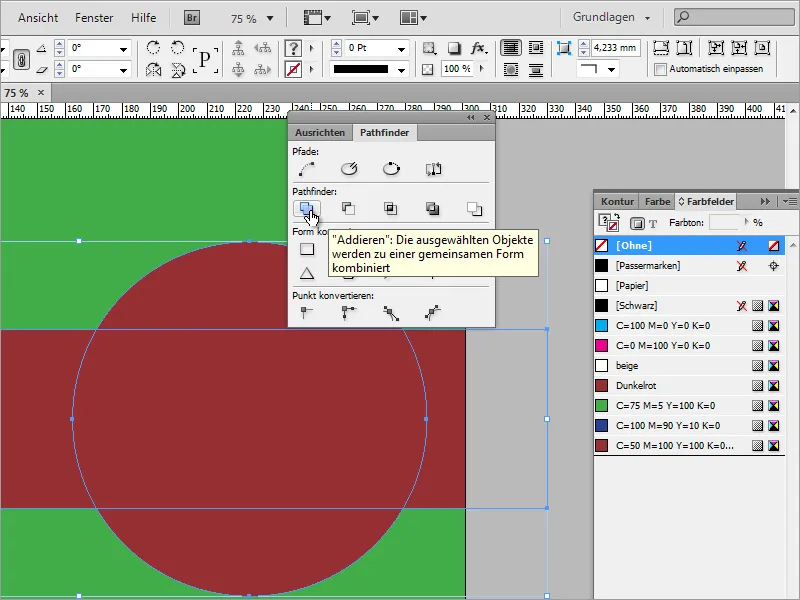
Pēc noklusinājuma uz Pievienot tiks izveidota abu objektu kombinācija. Tagad šai formai varat piešķirt vienādu 3 pt kontūru.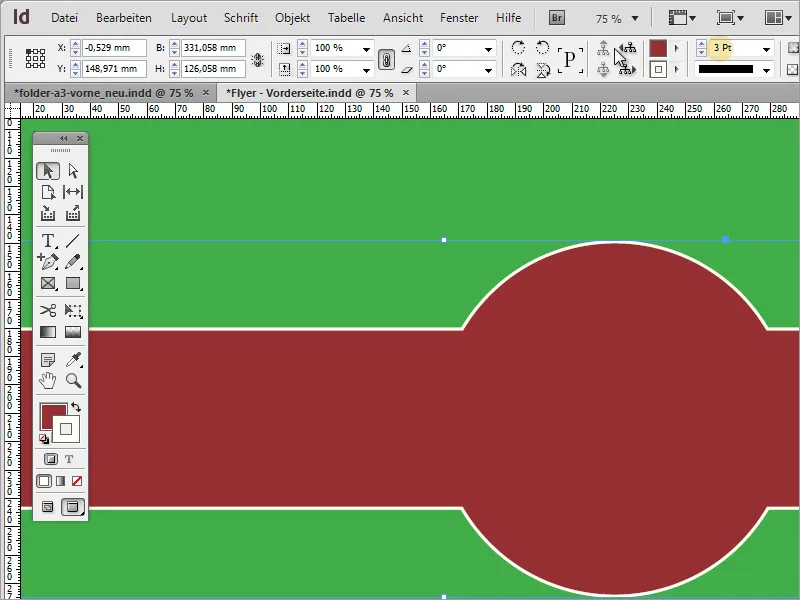
Apskatīsim logotipu. Protams, tas vispirms bija jāizveido. Kā to izdarīt, es parādīšu nākamajos soļos 2. sērijas pamācības daļā.